パソコンを購入したり、パソコンを使っていてフリーソフトって何を入れたら良いんだろう・・・。と悩むことはありますよね。
例えば「セキュリティソフトは何を使えば良いの?」「オススメは何?」などの疑問は常にあるはずです。
この疑問は初心者だけじゃなく、パソコンを良く使っている人でもかなり悩みます。
私は現在パソコン教室を経営しており、今までに様々なパソコンソフトを使ってきました。
経歴としても、「パソコンゲーム全国優勝→パソコン専門卒→システムエンジニア→パソコン教室経営」というように、15歳の頃からパソコンを毎日のように使っている位です。
そんな中、フリーソフトではこれが絶対オススメ!というのを、独断で初心者向けに10個のフリーソフトを厳選したので何を使えば良いか迷っている方は参考にしてください。
コピペソフト「Clibor」
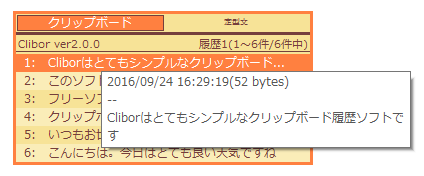
Cliborはコピー・貼り付けを簡単にしてくれるソフトです。
使ったことないなら、すごく便利なので絶対に使った方がオススメです。
どういうソフトなのかというと、コピーして貼り付けを繰り返すことってよくありますよね?
そんな時に、コピーした文章を全部記録しておいてくれて、一気に貼り付けることができます。
なのでコピー・貼り付けではなく、「コピー・コピー・コピー、貼り付け・貼り付け」このようなことが可能になります。
なので今までコピペをよく使ってきたという方は、かなりオススメできます。
セキュリティソフト「Windows Defender」
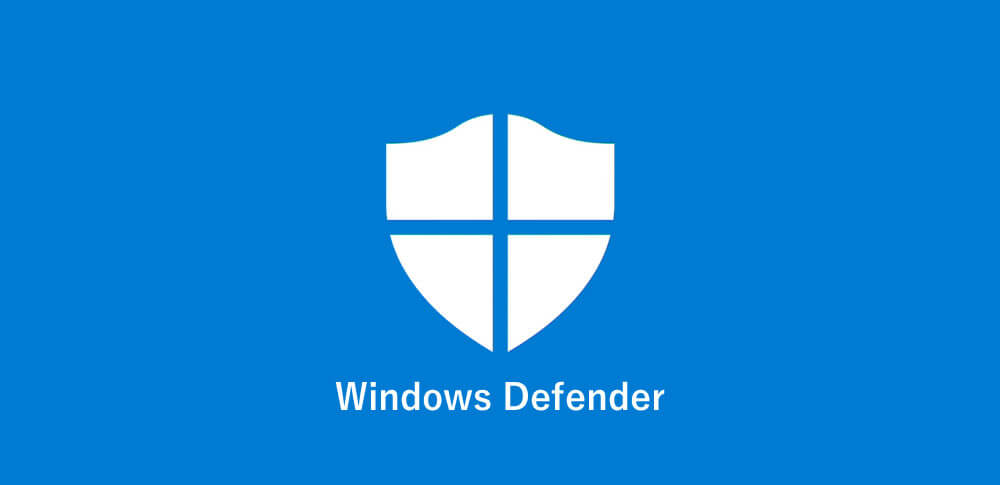
Windows10のパソコンを買ったら最初からついている、「Windows Defender」が一番オススメです。
なので何も買う必要もなければ、最初から設定されているので何か特別な設定する必要もありません。
セキュリティソフトで一番多い質問としては、「セキュリティソフトは何がオススメですか?」という質問です。そして続いて多い質問が「セキュリティソフトは有料のを入れた方が良いいんですか?」という質問です。
個人的な意見を言うとセキュリティソフトは基本的に無料で十分です。
なぜなら「Windows Defender」は既にセキュリティソフトの中でも十分に効果を発揮しているからです。
海外のセキュリティソフトの性能を比較している会社でも、2018年11月現在ではかなり高評価を得ています。
なので、買わないと絶対ダメなわけではなく、最初から入っているセキュリティソフトでも十分です。
・動作の軽さなら:ESET NOD32アンチウイルス 4
ブラウザ「Google Chrome」
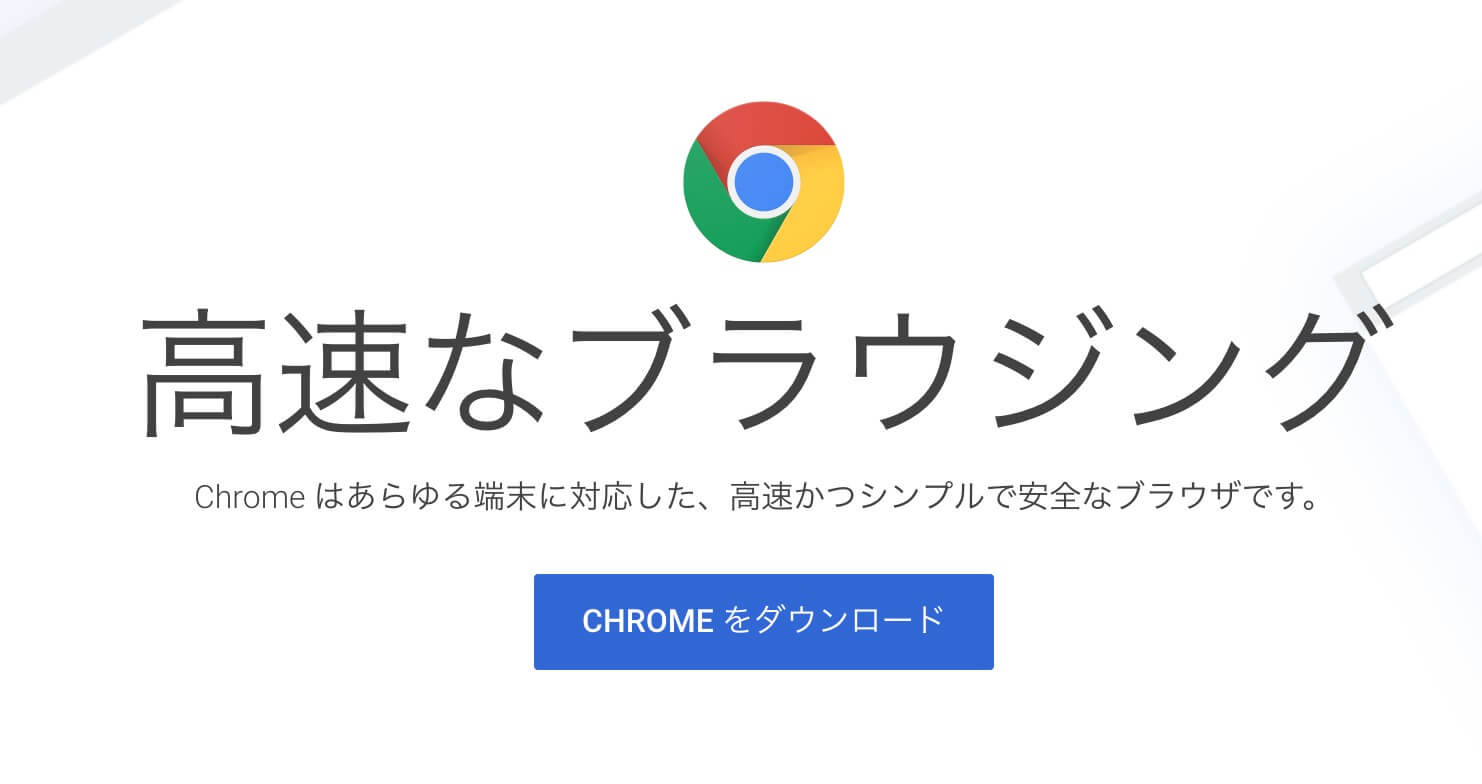
インターネットを閲覧するのに必要なブラウザは「Google Chrome」がオススメです。
Google Chromeはパソコンの性能が低いと動作が重くなることがあるのですが、そうでない場合は機能を拡張できたりなど必要な機能が全部揃っているので使っていて間違いないです。
iPhoneと連携したいとかこだわりがなければ、ブラウザはGoogle Chromeがオススメです。
フリーメール「Gmail」
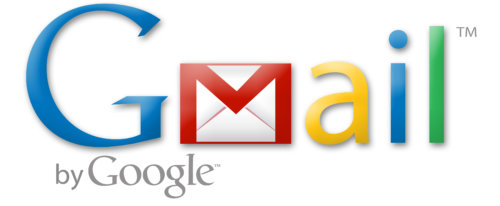
普段使うことが多いメールでオススメなのは「Gmail」です。
GmailはGoogleが提供しているメールサービスです。
厳密に言えばソフトではないのですが、メールサービスで一番使い勝手が良いのがGmailです。
スマホでのアプリも使いやすいですし、機能も拡張することによってスケジュールでメールを送ったりなどできるのでやりたいことが増えた時にもいつでも対応できます。
なので、メールサービスの中ではGmailをオススメします。
Microsoft Office「Libre Office」
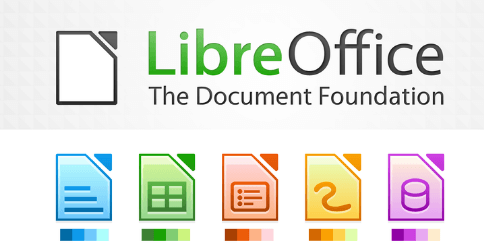
ビジネスで欠かせない「Word」「Excel」「PowerPoint」のソフトですが、最初から付属されていなければ有料で買わなければいけません。
無料で使うには似た製品を使う必要があり、その中でもオススメは「Libre Office」をオススメします。
Libre Officeは見た目や使い方もMicrosoft Officeと同じように使うことができ、Officeで作成されたファイルなどもちゃんと互換性があるので開くことができます。
本当はOfficeを購入するのが良いのですが、無料で済ませたい場合は「Libre Office」を使ってください。
圧縮・解凍ソフト「7zip」
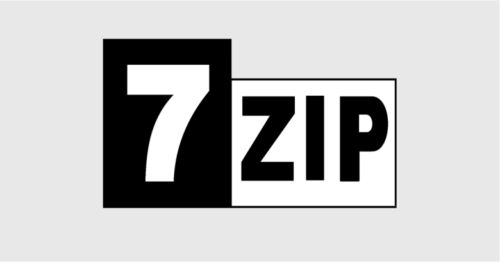
圧縮・解凍ソフトのオススメは「7zip」です。
パソコンには予め圧縮されているのを解凍するソフトが入っているのですが、対応している形式が少なすぎてインターネットからダウンロードしたファイルが解凍できないことが多いです。
解凍ソフトは色々あり、それぞれに得意・不得意があるので絶対にこれが便利!と言い切れないのですが、「7zip」をインストールしておけば基本的に困ることはないでしょう。
普段使うような圧縮ファイルであれば全部困ることはないですし、「7zip」でダメだというときはその時に他のソフトを探すくらいで大丈夫です。
なので、何を入れるか迷っている人は「7zip」を導入しておきましょう。
画像編集ソフト「Photo Scape」
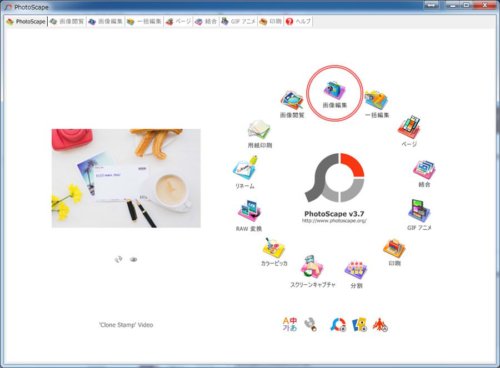
画像を編集したいなという時にオススメなのが「Photo Scape」です。
Photo Scapeは無料で使えるのに加えて、操作が分かりやすくて使いやすいです。
同じく無料で使える「GIMP」というソフトがあるのですが、Photo Scapeより高性能ですが覚えるまでが使いにくいです。
簡単な画像編集であればPhoto Scapeで殆どできてしまいます。
ちょっと高度な編集になるとできないことも出てくるので、その時は「GIMP」というソフトを使うようにしましょう。
テキストエディタ「Terapad」
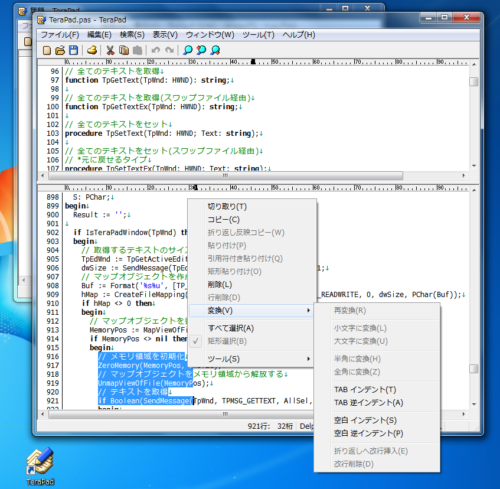
新しくテキストエディタを導入するのあれば「Terapad」をオススメします。
テキストエディタの使い道は「ライティング(文章を書く)」か「プログラミング」が主になるかなと思うので、そこまで必要ないかもしれませんが文字を書きたい時に便利です。
ただ、Windowsには最初から「メモ帳」というテキストエディタが標準で入っています。
ですが、あくまでも文字を入力するくらいの機能しか備わっていないため、使い勝手がよくないです。
なので、もうちょっと良いエディタを使いたいなと思ったら「Terapad」を使ってみてください。
もしスマホと連携して文章を残したいのであれば「Evernote」を使うことをオススメします。
MacでもWindowsでも使えて、プログラミングをするのに便利な機能が付いています。
動画再生ソフト「VLC Media Player」

動画を再生する時に、標準で搭載されている「Windows Media Player」では再生できない動画がたまにあります。
そんな時に使えるようにするのが「VLC Media Player」です。
動画が見れない原因としては、主にコーデックと呼ばれるのが原因なのですが、「VLC Media Player」をインストールしてあげれば殆どの場合は再生できるようになります。
ですので、標準のWindows Media Playerを使っている方は、VLC Media Playerを使ってみることをオススメします。
スクリーンショット「Snipping Tool」
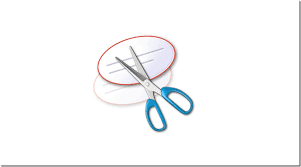
パソコンの画面(スクリーンショット)を取るときは「Snipping Tool」を使うのがオススメです。
このソフトは最初からWindowsに搭載されており、インストールする必要はありません。
ですが、パソコン初心者だと思ったより知らない人が多いので、紹介しました。
Snipping Toolの使い方は簡単で、起動したら範囲を決めて撮ることができます。
詳しい使い方に関して別の記事で紹介しているので、そちらをお読みください。
クラウド「Google Drive」
Google Driveはネット上に保存ができるサービスの1つです。(クラウドと言います)
ネット上に保存をしておけば、スマホでもパソコンでもいつでも見れるようになります。
また、残しておきたいファイルなどもネット上に保存ができるので、無くなる心配がなくすごく便利です。
Google Drive以外にも「Dropbox」などの有名なサービスがありますが、Google Driveだけ使えれば十分です。
たまにDropboxを使わないと連携できないサービスなどもあったりするので、そういうときは使い分けてください。
最後に
フリーソフトは有料のソフトと比べても性能がすごく良いです。
もちろん有料のソフトは細かいところにまで気を使ってくれていて、使いやすかったり、高性能だったりします。
ですが、場合によってはフリーソフトの方が機能が優れていることもあるので、必ずしも有料ソフトが優れているわけではありません。
このようなソフトの紹介は「これは良くないからこっちの方が良い!」という意見も人それぞれ必ずあります。(私の知り合いに話しただけでもかなりの確率で意見が異なるくらいです。)
そんな中、今回紹介したソフトは私が自信を持って間違いないなと思っているソフトです。
ここで紹介した以外にも便利なフリーソフトはたくさんありますので、ここで紹介したソフトだけでもまずは使ってみてください。

